windows10电脑ip地址怎么设置
windows10系统经过我们漫长的等待终于在近日出了正式版,但是不管我们是使用的什么系统,对于我们最重要的一点就是连接网络。作为一个我们新装的系统,上面肯定是没有ip地址的,这就需要我们修改ip地址,那么windows10系统与windows7系统和windows8系统有什么不同呢?我们下面就来看一下windows10系统是怎么修改ip地址的。
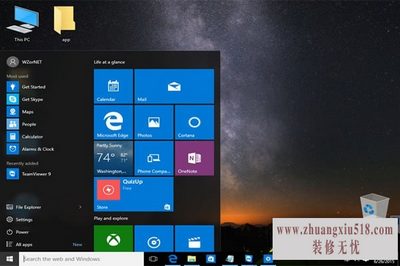
设置ip地址首先我们需要找到windows10系统的设置菜单,windows10的系统设置菜单我们可以通过电脑左下角的开始菜单能够找到。开始菜单找到之后,我们可以看出windows10系统的开始菜单有了很大的改变,样子就像是windows7和8的结合体一样,既方便我们找到我们想要找的选项又很美观,采用了扁平化的设计。
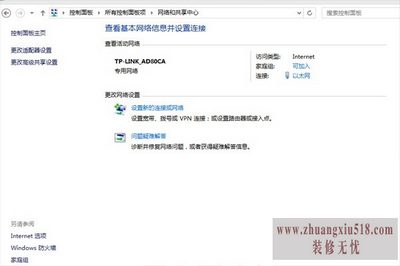
找到开始菜单里的设置之后我们就可以很快的找到控制面板,windows10的控制面板相比之前微软的几个版本的系统有了很大的改进,微软之前的几个版本的系统中,各个选项的图标都是杂乱无序的进行摆放的,而windows10的控制面板则是比较有条例的进行摆放的,我们可以很快的找到控制面板。在控制面板中的内容基本上和以前的几个系统版本的内容一致,都是我们常见的几个选项。
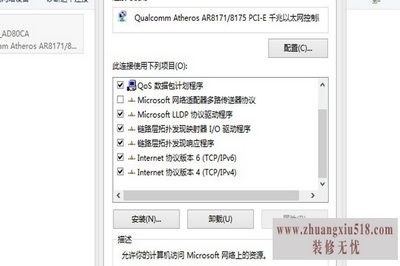
我们找到网络和共享中心,在网络和共享中心的左边有一行选项,在这一行选项中有一个更改适配器选项、一个更爱高级共享设置选项和一个控制面板主页选项,在这三个选项中我们选择更改设配器设置选项,我们在选择更改适配器选项之后,就会弹出一个窗口,这个窗口的中间位置又有很多的选项,我们设置ip地址需要用到这些选项当中的最后一个选项,internet协议版本4(tcp/ipv4)选项。
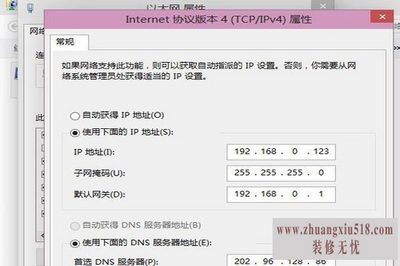
我们点击这个选项就会弹出一个窗口,里面有我们的ip地址的信息,在里面一行一行的显示出来,我们接下来就可以将我们需要更改的ip输入进去,最后不要忘了点击确定,因为只有点击确定才会将我们输入的ip地址信息保存下来,否则将不会保存下来。
最后,经过小编的介绍大家可以发现,windows10系统在修改ip地址方面要比之前的windows7和8系统要方便不少,并且也美观不少,如果大家还没有升级为win10系统,小编真心推荐大家体验下windows10系统。
下一篇:金河田机箱型号介绍
- › windows10好用吗 普通用户不建议使用的3大原因!
- › windows资源管理器已停止工作怎么解决
- › windows8怎么样,具有哪些优势
- › windows进程管理器怎么使用?小编经验分享
- › windows8产品密钥的作用和使用方法
- › windows7安装教程详细步骤
- › windows防火墙怎么关?常见问题处理方法介绍
- › 浅谈windows8怎么关机
- › 神舟平板电脑怎么样?Windows阵营的出色产品
- › windows找不到文件,原因在哪里?
- › windows7笔记本系统怎么装? windows7笔记本系统具体步骤分享
- › windows10电脑ip地址怎么设置
- › 如何用优盘进行windowsxp系统安装
- › windows7快速启动栏如何设置?方法轻松掌握
- › 如何使用u盘安装windows7?详细解答过程
- 1黑莓z10评测介绍
- 2苹果3刷机教程指导
- 3独立ip设置应该是这样的
- 4佳能g11报价及评测详情
- 5win7换xp系统安装步骤及bios设置
- 6高清迷你摄像机品牌推荐
- 7win7更改图标大小方法分享
- 8电脑开机速度越来越慢的原因及解决办法详解
- 92500左右的电脑配置清单
- 10如何修改wifi密码 如何修改路由器登录密码
- 11易美逊g2770l电脑怎么样
- 12安尼威尔报警器设置教程分享,不公懂的可要
- 13数码相机和单反相机的区别有哪些 四大区别
- 14administrator怎么改名字?administrator默
- 15数显鼓风干燥箱厂家介绍,买东西就是需要比
- 163dsmax快捷键设置及快捷键大全
- 17限制网速解决办法
- 18怎么修改路由器密码详细步骤
- 19word文档怎么转换pdf格式
- 20详细教学怎样修复ie浏览器
- 21教大家怎样删除历史记录
- 22记事本乱码怎么办
